Aug 14, 2025 • Categoría: Copia de seguridad • Soluciones probadas
"Varias computadoras han estado en mi uso durante más de tres años. Recientemente, un problema se produjo mientras yo estaba haciendo una copia de seguridad de mi Windows en una unidad flash, el cual decía "la unidad no es una ubicación de copia de seguridad válida en Windows". No puedo hacer la imagen del sistema y esto me molestó mucho. Es la primera vez que veo este error en windows 10. Si hay algún método para resolver este problema, estoy desesperado por saber las soluciones más rápidas ante esta situación. También, quiero saber sobre este error en detalle, me ayudarían a solucionarlo en el futuro".
"La unidad no es una ubicación de copia de seguridad válida en Windows" es uno de los errores más comunes en todo el mundo. Bueno, puede haber múltiples factores detrás de este error; algunos se discuten en detalle a continuación. No sólo esto, en esta guía, también tendrás todas las posibles soluciones a este problema. Sólo tienes que leer la guía cuidadosamente para obtener todas las respuestas. Por último, tendrás la forma más eficiente de manejar esta situación con el asombroso AOMEI backupper, asegúrate de usarlo correctamente.
Parte 1: ¿Por Qué mi Unidad Flash No Es Una Ubicación de Copia de Seguridad Válida para Windows 10/8/7?
La Unidad flash USB es uno de los dispositivos de almacenamiento más útiles en el mundo. Esta herramienta de transferencia de datos eficiente es, utilizado por un gran número de personas en todo el mundo. Las personas suelen utilizarla para crear una copia de seguridad de la imagen del sistema. Sin embargo, algunos usuarios lo utilizan para realizar copias de seguridad de archivos y carpetas importantes. El mejor uso de la unidad flash USB es hacer una imagen del sistema en él.
Cuando te esfuerzas por elegir la unidad flash USB como la unidad de destino de copia de seguridad en Windows, en la opción "¿Dónde quieres guardar la copia de seguridad". A veces, puedes ser testigo de una advertencia en naranja que indica: "La unidad no es una ubicación de copia de seguridad válida". Esto impide crear una copia de seguridad de la imagen del sistema en una unidad flash USB. Este error puede existir en cualquiera de la última versión del sistema operativo Windows. Puede ser en Windows 7, Windows 8 y Windows 10.
Este problema puede ser causado debido a varias razones. Como cualquier otro dilema, este problema también, tiene algunos culpables. Sin embargo, este problema se limita a que los usuarios de Windows no puedan realizar una copia de seguridad de la imagen del sistema a una unidad flash USB. Sin embargo, otros archivos y carpetas importantes pueden ser fácilmente respaldados. Hay algunos usuarios que, utilizan unidades flash de baja capacidad de almacenamiento para realizar sus tareas. Si la capacidad de almacenamiento de la unidad flash está entre 1 GB y 32 GB, no se podrá crear una copia de seguridad de la imagen del sistema. Esta es una de las razones más prominentes debido a que, aparezca el error "La unidad no es una ubicación de copia de seguridad válida en Windows". Con el paso del tiempo, los discos duros y las unidades flash USB también están aumentando en capacidad de almacenamiento, esta es la razón por la que, este problema se está reduciendo con el tiempo. Sin embargo, hay algunas soluciones mencionadas a continuación para ti.
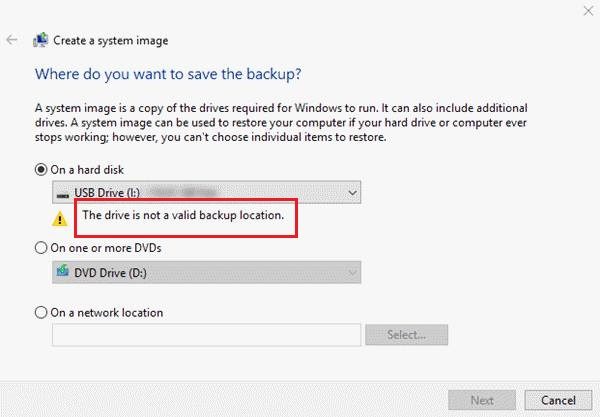
Parte 2: ¿Cómo Arreglar el Error "la Unidad No Es Una Ubicación de Copia de Seguridad Válida en Windows 10/8/7?
Anteriormente, se te dieron algunas causas que provocan este error. Ahora, obtendrás soluciones adecuadas para ello. Windows nunca deja de sorprenderte con una diversa colección de herramientas. Sólo tienes que conocer sus requisitos. Sigue los métodos con gran preocupación. Asegúrate de seguir los métodos uno por uno, saltar de un método a otro sin implementarlo correctamente, puede llevar a muchos resultados desastrosos. Es obligatorio implementar el primer método antes de proceder al segundo método mencionado en la guía siguiente.
1. Copia de seguridad de Windows en una unidad flash USB de mayor tamaño
En primer lugar, vamos a considerar la herramienta incorporada de Windows para servir a este propósito. Por lo tanto, antes de saltar a cualquier otro programa o procedimiento, tienes que conocer los requisitos adecuados para la copia de seguridad de Windows con herramientas integradas. Como se menciona en las causas, la creación de una copia de seguridad de la imagen del sistema en una unidad flash USB de baja capacidad de almacenamiento es imposible. Puedes encontrarte a una situación problemática si llegas a comprar una unidad flash USB con capacidad de almacenamiento mínima de 64 Giga bytes.
Una unidad flash con esta capacidad de almacenamiento es fácilmente reconocida como destino para la copia de seguridad por la utilidad de copia de seguridad y restauración de Windows. Puedes utilizar la capacidad de almacenamiento de 128 Giga Bytes de una unidad flash USB para crear la copia de seguridad de la imagen del sistema de manera más eficiente, pero con una unidad flash USB de 64 giga bytes, no tendrás un total de GB libres para el propósito. Esta es la solución más utilizada para tu problema.
2. Copia de seguridad de Windows en una memoria USB con AOMEI Backupper
En caso de que no tengas una unidad flash USB con una capacidad de almacenamiento excesiva. Puedes utilizar AOMEI Backupper en esta situación. Esta es una de las soluciones más eficaces en caso de que la unidad no sea una ubicación válida para la copia de seguridad de Windows.
AOMEI Backupper
AOMEI Backupper es uno de los programas más sorprendentes disponibles para este propósito. Te da múltiples utilidades, como el apoyo a la copia de seguridad programada. El apoyo a la copia de seguridad del programa, da la garantía de proteger tus archivos y evita la pérdida de datos. Puedes programar la sincronización de archivos como diario, semanal o mensual. Además, también, es compatible con la notificación por correo electrónico, que te mantiene actualizado sobre todo el procedimiento, como la finalización y cualquier error. Por último, AOMEI Backupper también, tiene la función de comprimir tus datos sin comprometer la calidad, en caso de que tus datos sean demasiado pesados. AOMEI Backupper es un programa avanzado de copia de seguridad y restauración que contiene todas las características de la edición estándar, proporciona estrategias completas y confiables de copia de seguridad y restauración de PC para cualquier versión de Windows. Aprende los pasos para crear una copia de seguridad de Windows en una memoria USB, estos son los pasos para hacerlo:
Paso 1: En primer lugar, necesitas descargar el notable AOMEI Backupper profesional en tu computadora. Una vez hecho esto, instala e inicia el programa correctamente. A continuación, haz clic en "Copia de seguridad" y luego, en la opción "Copia de seguridad del sistema".

Paso 2: Además, debes elegir la unidad USB como almacenamiento de destino para la copia de seguridad de la imagen del sistema. La unidad del sistema y su partición relacionada serán seleccionadas por defecto.

Paso 3: Mientras tanto, tendrás otras múltiples opciones. Tendrás la opción de programar la copia de seguridad del sistema en forma diaria, semanal o mensual eligiendo la opción "Programar". También, puedes proteger eficazmente la imagen de copia de seguridad con una contraseña. El programa también puede comprimir y dividir las imágenes de copia de seguridad. Te ofrece la posibilidad de realizar copias de seguridad incrementales y diferenciales. La opción "Esquema" te permite eliminar automáticamente las copias de seguridad antiguas cuando la cantidad de imágenes de copia de seguridad supera el valor especificado. Una vez que hayas realizado los cambios, haz clic en "Iniciar copia de seguridad".

Conclusión
Es cierto que nadie puede permitirse el lujo de perder sus datos, por eso, te esfuerzas por crear una copia de seguridad de la imagen del sistema. Hay muchas otras situaciones en las que, te encuentras con obstáculos para hacerlo. Bueno, los datos son vulnerables a muchas desventuras como los ataques de virus y los fallos del sistema. Realizar una imagen del sistema es una de las mejores cosas que hacer. Es necesario seguir los métodos paso a paso en lugar de saltar a la última. Al final, todo lo que necesitas es, el asombroso AOMEI backupper para hacer todos los procedimientos confiables y fáciles para ti. También, puedes restaurar la copia de seguridad de la imagen del sistema mediante el uso del programa en el futuro.
Copia de Seguridad
- Copia de Seguridad de Windows
- 1.5 Mejores softwares de backup de controladores
- 2.Copia de seguridad de tarjeta SD
- 3.Software gratuito de imagen de disco
- 4.Cómo clonar disco duro o SSD
- Copia de Seguridad de Disco Duro
- 1.Cómo hacer copia de seguridad con CMD
- 2.Cómo hacer copia de seguridad de disco duro externo
- 3.Software de copia de seguridad de disco duro
- Copia de Seguridad en la nube



Alfonso Cervera
staff Editor